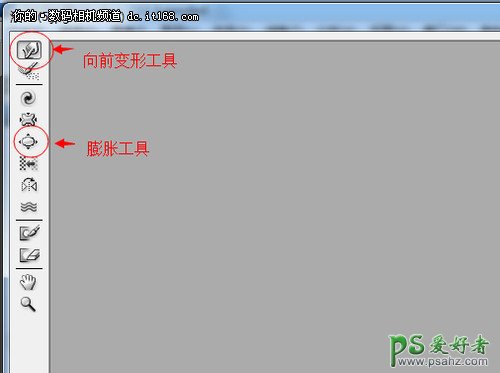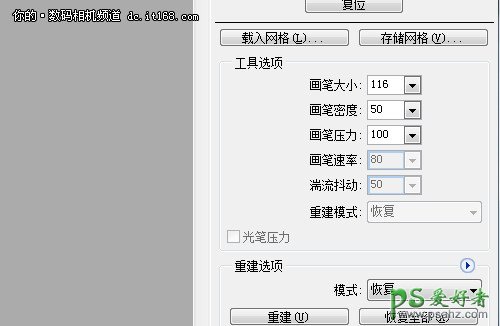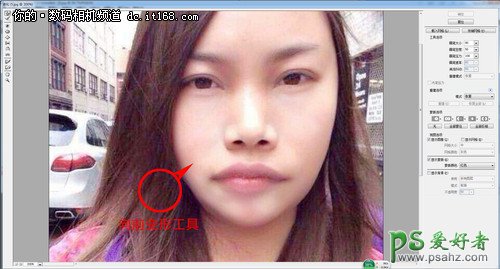凤姐PS换脸美容教程:通过磨皮美肤美容让凤姐变出漂亮的明星脸(3)
皮肤部分的修理工作暂告一段落,剩余部分要等PS全部完成以后才能继续做微调。因此接下来P凤姐的五官和脸型,这里需要用到PS里最重要的液化工具,没错,让万千120斤+少女变女神的工具,快捷键SHIFT+CTRL+X。
液化界面左边是一些具体的工具,这里需要用到的是向前变形工具以及膨胀工具。
▲需要用到的两个工具
▲先调整好画笔的大小以及密度
我们先用向前变形工具来处理凤姐的脸部以及五官轮廓,使用方法很简单,先调整好工具的大小,然后按住鼠标左键推动,你可以看到凤姐的脸型在发生明显的变化。
▲开始修改脸型!
需要液化的地方有:凤姐的脸型,翘起的眉毛,宽大的鼻子,拉宽眼角,这些地方都需要改变一下,然后效果见下图。
▲左图液化前,右图液化后
然后再用刚才说过的膨胀工具,对凤姐的眼睛进行放大处理,同样这里需要修改一下工具的大小,然后把光标放到凤姐眼睛的位置,单击鼠标左键进行眼睛放大,适度就好,不要做得太明显。
▲液化眼睛
▲左边扩眼前,后边扩眼后